時間:2020-07-21 來源:互聯網 瀏覽量:
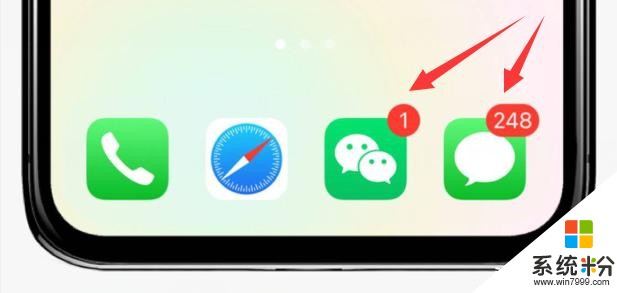
當然,蘋果設計這個提示的初衷是為了提醒用戶及時查看新消息,但這個小紅點對於有“強迫症”用戶來說是忍不了的。
原本整潔幹淨的主界麵上多個幾個小紅點看上去確實非常不協調,想要消除小紅點又要每次都要重新打開App相對麻煩。因此,有沒有辦法能關閉這些“煩人”小紅點呢?
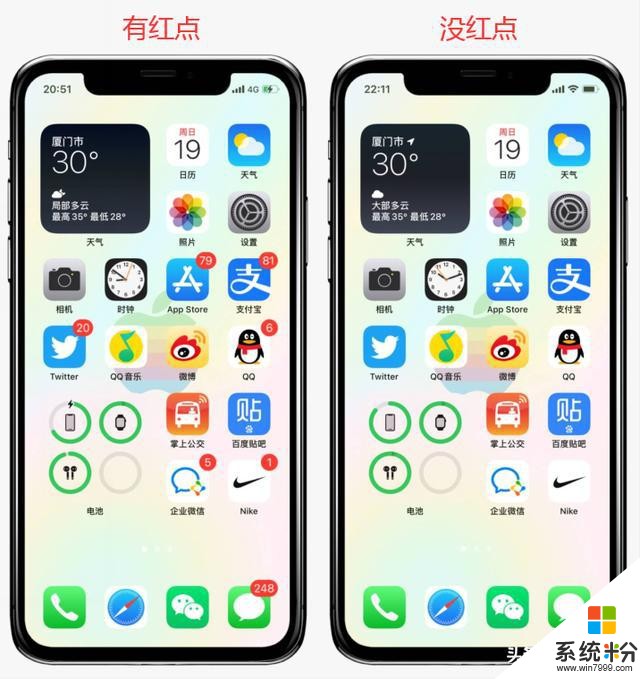
當然是有的,下麵小編就「信息」為例,來給大家分享一下如果關閉App右上角的小紅點吧~
我們隻要打開設置--通知--找到“信息”--然後將「標記」功能關閉。這樣,再返回主界麵,我們就會看到信息App右上角的小紅點消失了~
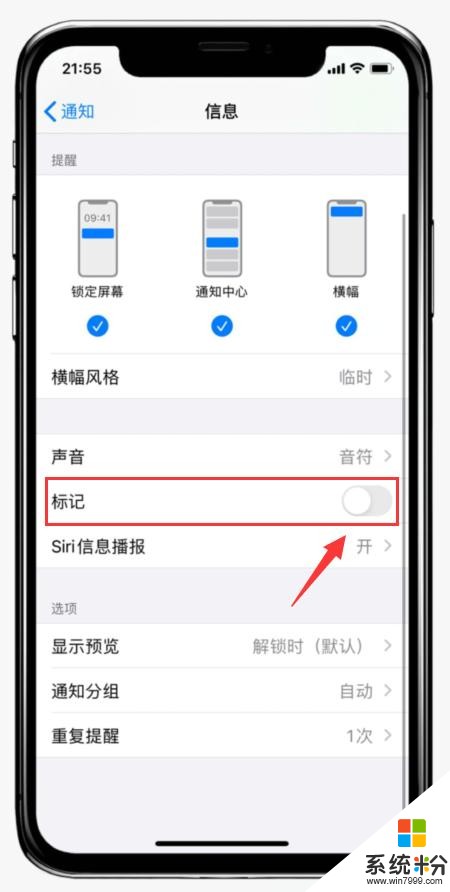
同樣的,無論哪個App都可以利用這個方法來關閉小紅點,在通知中找到對應的App應用,將「標記」關閉即可。
需要注意的,「設置」右上角的小紅點是沒辦法通過這個方法關閉的,那麼我們如何關閉設置的小紅點呢?一般「設置」會有提示的原因有兩個,一個是iCloud備份空間不足,一個是係統更新提示。
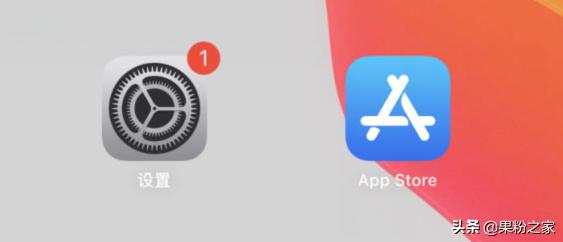
如果是iCloud空間不足提示的話,我們隻要按照提示點一下就好了;如果是係統更新提示,已經升級至iOS 13.6的用戶隻要打開設置--通用--軟件更新--自定自動更新--將「下載iOS更新」關閉即可。
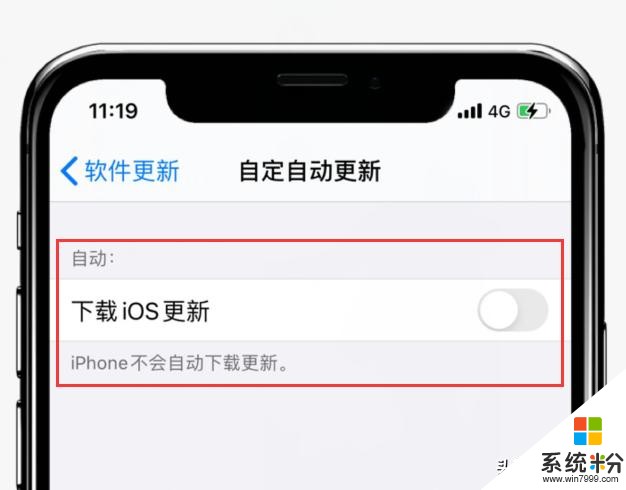
iOS 13.5.1及以下係統用戶則需要先安裝屏蔽係統更新提示的描述文件的才可以屏蔽係統更新。那麼重點來了,如何下載tvOS 13屏蔽更新描述文件呢?很簡單,隻要在果粉之家 回複「屏蔽」即可獲取最新的tvOS 13屏蔽更新描述文件。
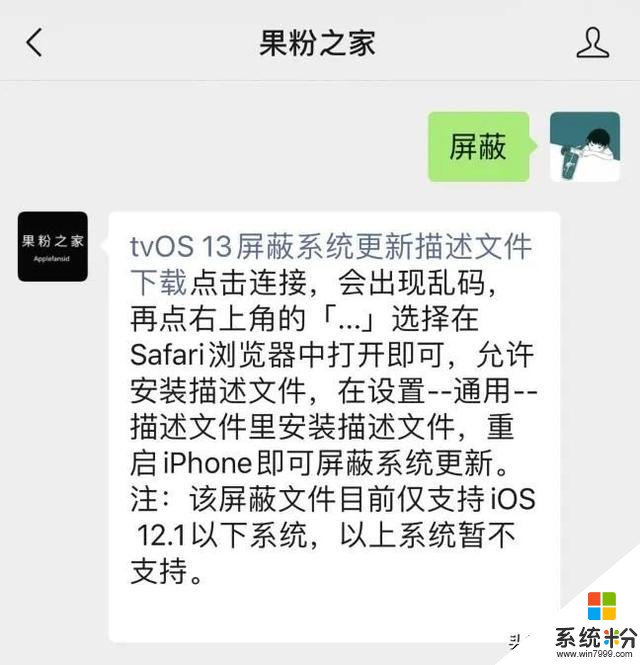
點擊鏈接,選擇右上角的「...」,選擇在Safari瀏覽器中打開即可進行下載。
下載完成後,打開「設置」就可以看到已經安裝的描述文件,點擊進行安裝,安裝完成後,重啟iPhone。
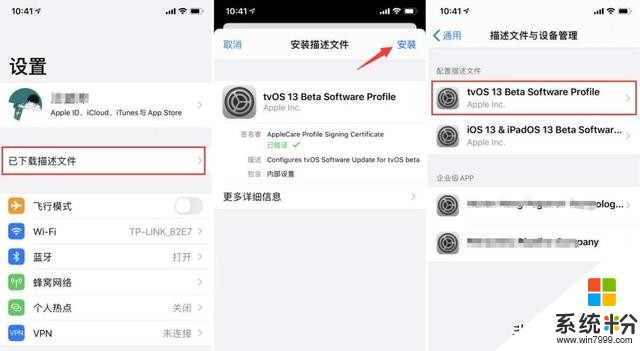
重啟完成後,我們再打開設置--通用--軟件更新,就會提示當前係統是最新版本了。
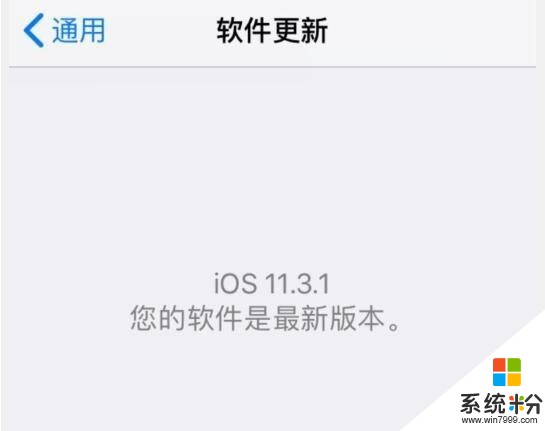
如果安裝屏蔽係統更新描述文件提示後還是有小紅點的話,則需要再打開設置--通用--iPhone存儲空間--將已經下載的係統的固件刪除即可。